云南师范大学校园网如何设置无线路由器(以TP-LINK为例)
云南师范大学校园网无线网一般覆盖到了教学楼、图书馆、宿舍楼、食堂等公共区域,WIFI名称为YNNU,连接后需要登录使用,但是宿舍区域有时网速欠佳或网孔不足(6人间),因此同学们需要外接路由器使用。今天为同学们简单介绍一下路由器(以TP LINK为例)的配置流程。
一、当做路由器+WIFI使用(一人登陆,大家共用)
1.连接路由器电源,并将墙上网孔用网线直接接入WAN口,为方便配置可以将LAN口出一根到电脑上。

2.设置路由器
[1]在路由器的底部标贴上查看路由器出厂的无线信号名称。

[2]打开手机的无线设置,连接路由器出厂的无线信号。

[3]连接Wi-Fi后,手机会自动弹出路由器的设置页面。若未自动弹出请打开浏览器,在地址栏输入tplogin.cn(部分早期的路由器管理地址是192.168.1.1)。在弹出的窗口中设置路由器的登录密码,(密码长度在6-32位区间),该密码用于以后管理路由器(登录界面),请妥善保管。如下图:


[4] 登录成功后,路由器会自动检测上网方式,根据检测到的上网方式,填写该上网方式的对应参数,如下图:
宽带有宽带拨号、自动获取IP地址、固定IP地址三种上网方式。上网方式是由宽带运营商决定的,如果无法确认您的上网方式,请联系宽带运营商确认。


[5] 设置路由器的无线名称和无线密码,设置完成后,点击“完成”保存配置。请一定记住路由器的无线名称和无线密码,在后续连接路由器无线时需要用到。


3.检查是否能正常上网
注意:宿舍区域电脑使用有线网络上网时,仍然需要使用上网认证客户端进行认证。只有使用WIFI或者移动设备连接WIFI时,才需要使用网页认证,一般连接WIFI后会自动弹出认证页面,如未弹出,可以在浏览器中输入10.10.1.96进行访问。
二、当做交换机+WIFI使用(自己登陆自己的独立使用)
路由器的设置办法同上,当路由器(WIFI)完全设置好以后,进入后台将DHCP功能关闭,将之前插入WAN口的网线拔出,插入到LAN口中(WAN口不再插入网线)。
关闭DHCP在:高级设置>> 网络参数 >> DHCP服务器中:

![]()
*路由器和网线配置好后,可以尝试打开www.ynnu.edu.cn和一个外网,判断是否连接成功,能打开官网但是无法打开外网,表示已经连接成功但是未认证。
*认证页面的内网地址为:10.10.1.96
*附:云南师范大学手机、ipad、笔记本等移动设备如何连接校园网?
无法使用有线网的设备只能连接无线网络,学校宿舍、教学楼、图书馆等主要区域都覆盖了YNNU无线网,直接打开WIFI连接登陆即可(如果没有弹出登陆框,则在浏览器手动输入10.10.1.96认证)。如果YNNU信号较弱,可以使用上面的方法,装一个路由器分个无线网出来。


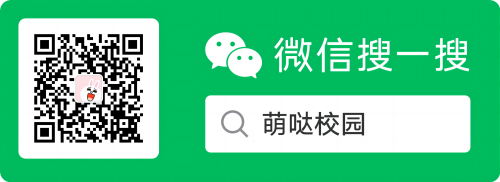
萌哒
据同学反馈,在宿舍里面可能经常出现登录界面出不来,输入10.10.1.96也没有用的情况,具体原因不详,但是这是唯一的登陆入口。如果不行,可以考虑PC使用有线网,然后通过电脑分享WIFI出来。